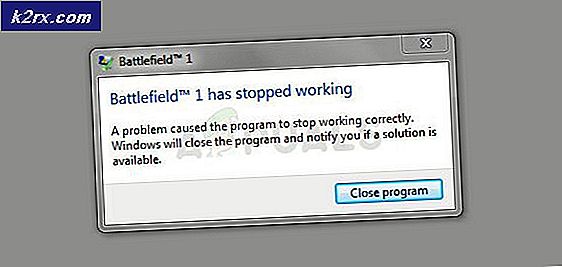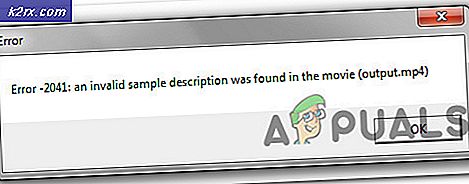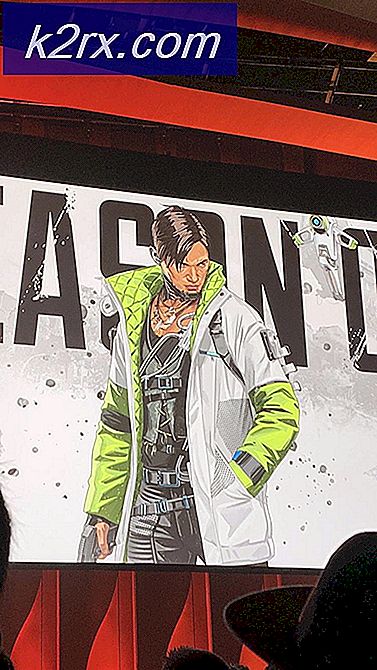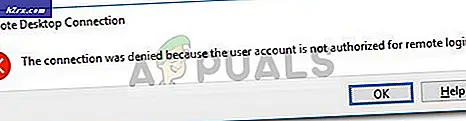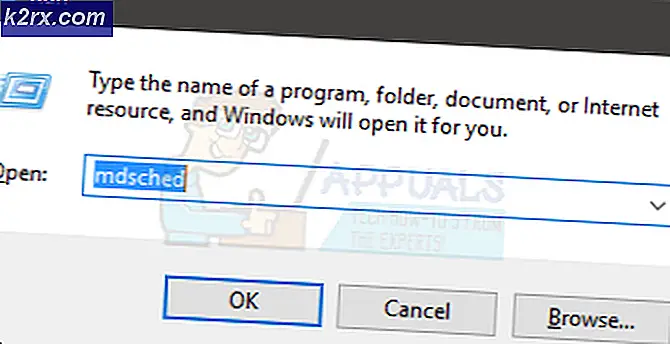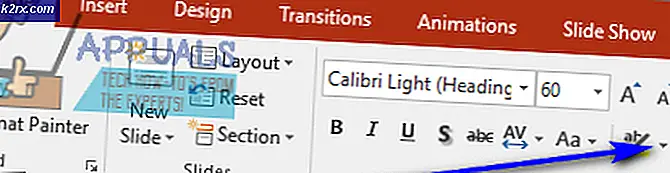วิธีแก้ไขพื้นผิว PUBG ไม่โหลด
เมื่อผู้เล่น PUBG เริ่มเกมพื้นผิวของอาคารและพื้นที่อื่น ๆ จะไม่สามารถโหลดได้เมื่อผู้เล่นลงสู่พื้น สิ่งนี้ทำให้เกมแทบจะเล่นไม่ได้ตั้งแต่เริ่มต้นและต้องใช้เวลาสักพักกว่าที่พื้นผิวจะโหลดทำให้คุณเป็นเป้าหมายได้ง่ายสำหรับฝ่ายตรงข้าม
มีหลายสิ่งที่คุณสามารถทำได้เพื่อปรับปรุงความเร็วในการโหลดของพื้นผิวใน PUBG แต่คุณควรตรวจสอบว่าการตั้งค่าของคุณสามารถใช้งาน PUBG ได้โดยไม่มีปัญหาหรือไม่ ตรวจสอบวิธีการที่เราเตรียมไว้เพื่อแก้ไขปัญหาของคุณ!
อะไรทำให้พื้นผิว PUBG ไม่โหลด
พื้นผิว PUBG โหลดช้าเนื่องจากทรัพยากรหน่วยความจำไม่เพียงพอหรือไม่สามารถเข้าถึงได้ในขณะนั้น อย่างไรก็ตามมีสาเหตุเฉพาะบางประการที่สามารถศึกษาเพื่อให้การแก้ปัญหาชัดเจนยิ่งขึ้น ตรวจสอบด้านล่าง:
โซลูชันที่ 1: อัปเดตไดรเวอร์กราฟิกของคุณ
โดยทั่วไปแล้วนี่เป็นสิ่งที่ดีที่สุดที่คุณสามารถทำได้เพื่อแก้ไขปัญหาดังกล่าวที่เกิดขึ้นกับวิดีโอเกมของคุณ ไดรเวอร์การ์ดแสดงผลเป็นช่องทางหลักในการสื่อสารระหว่างคอมพิวเตอร์และการ์ดแสดงผลและสิ่งสำคัญคือต้องติดตั้งไดรเวอร์ล่าสุด อย่าลืมทำตามคำแนะนำด้านล่างนี้!
- ตรวจสอบให้แน่ใจว่าคุณคลิกปุ่มเมนูเริ่มพิมพ์“ตัวจัดการอุปกรณ์” และเลือกจากรายการผลลัพธ์โดยคลิกที่รายการแรก คุณยังสามารถใช้ไฟล์ คำสั่งผสมคีย์ Windows + R เพื่อเปิดกล่องโต้ตอบเรียกใช้ พิมพ์ “devmgmt.msc” ในช่อง Run และคลิก OK เพื่อเรียกใช้ Device Manager
- ในการอัปเดตการ์ดแสดงผลที่คุณติดตั้งบนคอมพิวเตอร์ของคุณให้ขยายไฟล์ อะแดปเตอร์แสดงผล คลิกขวาที่การ์ดแสดงผลของคุณแล้วเลือกไฟล์ ถอนการติดตั้งอุปกรณ์ตัวเลือก
- ยืนยันข้อความโต้ตอบที่อาจขอให้คุณยืนยันการลบไดรเวอร์อุปกรณ์กราฟิกปัจจุบัน และรอให้การถอนการติดตั้งเสร็จสิ้น
- มองหาไดรเวอร์การ์ดแสดงผลของคุณในเว็บไซต์ของ NVIDIA หรือ AMD ป้อนข้อมูลที่จำเป็นเกี่ยวกับอุปกรณ์และระบบปฏิบัติการของคุณแล้วคลิกที่ ค้นหา.
- รายการไดรเวอร์ที่มีอยู่ทั้งหมดควรจะปรากฏเรียงตามลำดับเวลาโดยรายการล่าสุดจะอยู่ที่ด้านบนสุด ตรวจสอบให้แน่ใจว่าคุณได้เลือกรายการล่าสุดคลิกที่ชื่อและไฟล์ ดาวน์โหลด หลังจากนั้น บันทึกไฟล์ปฏิบัติการลงในคอมพิวเตอร์ของคุณเปิดและ ทำตามคำแนะนำบนหน้าจอ เพื่อที่จะติดตั้ง ตรวจสอบดูว่าพื้นผิวใน PUBG โหลดถูกต้องหรือไม่!
โซลูชันที่ 2: ปิดใช้งาน NVIDIA ShadowPlay (สำหรับผู้ใช้ NVIDIA เท่านั้น)
NVIDIA ShadowPlay เป็นเครื่องมือที่ช่วยให้ผู้ใช้สามารถจับภาพและแบ่งปันการบันทึกวิดีโอการเล่นเกมภาพหน้าจอและสตรีมแบบสดได้อย่างง่ายดาย เป็นส่วนหนึ่งของเครื่องมือประสบการณ์ GeForce และคุณสามารถเข้าถึงได้ง่ายโดยใช้ปุ่มลัด ฯลฯ อย่างไรก็ตาม ผู้ใช้บางรายได้รายงานว่าการปิดใช้งาน NVIDIA ShadowPlay ช่วยแก้ปัญหาเกี่ยวกับการโหลดพื้นผิวได้จริง และดูเหมือนว่าคุณลักษณะนี้มีทรัพยากรมาก ทำตามขั้นตอนด้านล่างเพื่อปิดการใช้งานเช่นกัน!
- เปิด GeForce Experience โดยค้นหาบนเดสก์ท็อปหรือเมนูเริ่ม รอให้เปิดขึ้นแล้วคลิกไฟล์ ไอคอนฟันเฟือง จากหน้าจอหลักซึ่งควรอยู่ที่มุมขวาบนเพื่อเปิด การตั้งค่า.
- จาก ทั่วไป ค้นหาแท็บ แบ่งปัน ตัวเลือกที่มี "ให้คุณบันทึก สตรีม ออกอากาศ และจับภาพหน้าจอการเล่นเกมของคุณ” คำอธิบายด้านล่าง ตรวจสอบให้แน่ใจว่าคุณเลื่อนแถบเลื่อนไปทางซ้ายเพื่อปิดใช้งาน
- ยอมรับ การเปลี่ยนแปลงที่คุณทำและตรวจสอบเพื่อดูว่าพื้นผิวของ PUBG โหลดถูกต้องหรือไม่!
โซลูชันที่ 3: ติดตั้งเกมหรือย้ายไฟล์เพจของคุณบน SSD
หากคุณมี SSD ที่เชื่อมต่อกับคอมพิวเตอร์ของคุณ จะเป็นการดีที่จะเก็บเกม PUBG ไว้บนเครื่อง เพื่อปรับปรุงเวลาในการโหลด สามารถทำได้อย่างง่ายดายเพียงแค่ถอนการติดตั้งเกมและติดตั้งใหม่ในไดรฟ์ SSD ความคืบหน้าของคุณเชื่อมโยงกับบัญชีของคุณดังนั้นไม่ต้องกังวลว่าข้อมูลจะสูญหาย!
- คลิกที่เมนูเริ่มแล้วเปิด แผงควบคุม โดยการค้นหา หรือคุณสามารถคลิกที่ไอคอนรูปเฟืองเพื่อเปิดการตั้งค่าหากคุณใช้ Windows 10
- ในแผงควบคุมเลือกเพื่อ ดูเป็น - หมวดหมู่ ที่มุมขวาบนแล้วคลิก ถอนการติดตั้งโปรแกรม ภายใต้ส่วนโปรแกรม
- หากคุณกำลังใช้แอพการตั้งค่าให้คลิกที่ แอป ควรเปิดรายการโปรแกรมที่ติดตั้งทั้งหมดบนพีซีของคุณทันที
- ค้นหาไฟล์ PUBG ในแผงควบคุมหรือการตั้งค่าและคลิกที่ ถอนการติดตั้ง.
- วิซาร์ดการถอนการติดตั้งควรเปิดขึ้น ดังนั้นให้ทำตามคำแนะนำเพื่อถอนการติดตั้ง
- คลิก เสร็จสิ้น เมื่อโปรแกรมถอนการติดตั้งเสร็จสิ้นกระบวนการและตรวจสอบให้แน่ใจว่าคุณติดตั้งเกมใหม่ในลักษณะเดียวกับที่คุณติดตั้งครั้งแรก คราวนี้เมื่อได้รับแจ้งว่าจะติดตั้งที่ไหนให้เลือกตำแหน่งบนไดรฟ์ SSD ของคุณ หากเกมอยู่บน Steam ตรวจสอบให้แน่ใจว่าคุณได้สร้างไลบรารีบนไดรฟ์ SSD ของคุณ
- เปิดไฟล์ อบไอน้ำ ไคลเอนต์พีซีโดยดับเบิลคลิกที่ทางลัดบนไฟล์ เดสก์ทอป หรือค้นหาในเมนูเริ่มง่ายๆโดยพิมพ์“ Steam” หลังจากคลิกที่ไฟล์ ปุ่มเมนูเริ่ม หรือ ค้นหา (Cortana)
- หลังจากไคลเอนต์ Steam เปิดขึ้นให้คลิกที่ไฟล์ อบไอน้ำ ที่ด้านขวาบนของหน้าต่างแล้วเลือก การตั้งค่า. ไปที่ไฟล์ ดาวน์โหลด ในแท็บ การตั้งค่า หน้าต่างและคลิกที่ โฟลเดอร์ห้องสมุด Steam. คลิก เพิ่มโฟลเดอร์ไลบรารี
- ตรวจสอบให้แน่ใจว่าคุณเรียกดูไดรฟ์ SSD ของคุณและเลือกโฟลเดอร์ที่อยู่ด้านใน!
- เมื่อการติดตั้งเริ่มต้นบน Steam ตรวจสอบให้แน่ใจว่าคุณได้เลือกไลบรารีนี้! ตรวจสอบเพื่อดูว่าปัญหายังคงปรากฏอยู่หรือไม่!
อย่างไรก็ตามหากคุณมีพื้นที่ว่างในไดรฟ์ SSD ไม่เพียงพอที่จะรวมเกมคุณสามารถลองย้ายไฟล์เพจของคุณไปยังไดรฟ์ SSD เนื่องจาก PUBG ใช้ RAM มากจึงมักอาศัยไฟล์เพจจิ้งสำหรับทรัพยากรเพิ่มเติมและจะดีกว่าถ้าไฟล์เพจจิ้งอยู่บน SSD ที่รวดเร็ว! อย่าลืมทำด้านล่าง!
- คลิกขวาที่ไฟล์ พีซีเครื่องนี้ รายการซึ่งมักจะพบได้บนเดสก์ท็อปของคุณหรือใน File Explorer ของคุณ เลือก คุณสมบัติ.
- คลิกที่ "การตั้งค่าระบบขั้นสูง” ที่ด้านขวาของหน้าต่างและไปที่ไฟล์ ขั้นสูง ภายใต้ ประสิทธิภาพ คลิกที่ การตั้งค่า และนำทางไปยัง ขั้นสูง แท็บของหน้าต่างนี้
- ภายใต้ หน่วยความจำเสมือน คลิกที่ เปลี่ยน. หากช่องทำเครื่องหมายถัดจาก "จัดการขนาดไฟล์เพจจิ้งสำหรับไดรฟ์ทั้งหมดโดยอัตโนมัติ"ตัวเลือกถูกเลือก ยกเลิกการเลือก และเลือกไดรฟ์ SSD ของคุณที่คุณต้องการจัดเก็บหน่วยความจำไฟล์เพจจิ้ง
- หลังจากคุณเลือกแผ่นดิสก์ที่ถูกต้องแล้วให้คลิกที่ปุ่มตัวเลือกถัดจากขนาดที่กำหนดเองแล้วเลือกไฟล์ เริ่มต้น และ ขีดสุด คุณสามารถเลือกจำนวนเท่าเดิมที่คุณใช้ไปแล้วหรือเพิ่มขึ้นเล็กน้อยก็ได้!
- ตรวจสอบให้แน่ใจว่าคุณตั้งค่าขนาดเริ่มต้นและขนาดสูงสุดเป็นค่าเดียวกันเพื่อหลีกเลี่ยงการเปลี่ยนแปลงที่สำคัญ ตรวจสอบดูว่าพื้นผิว PUBG ยังไม่สามารถโหลดได้หรือไม่!